内容提要:小编为大家整理了一系列的excel透视表的功能和使用技巧,今天先来解决讲解大家询问比较多的一个问题:数据透视表怎么做汇总求和。
关于数据透视表怎么做汇总求和,我们通过案例学习的方式,来为大家分享数据透视表详细教程。
下面的Excel表格,记录了公司2021年全年的销售数据明细。
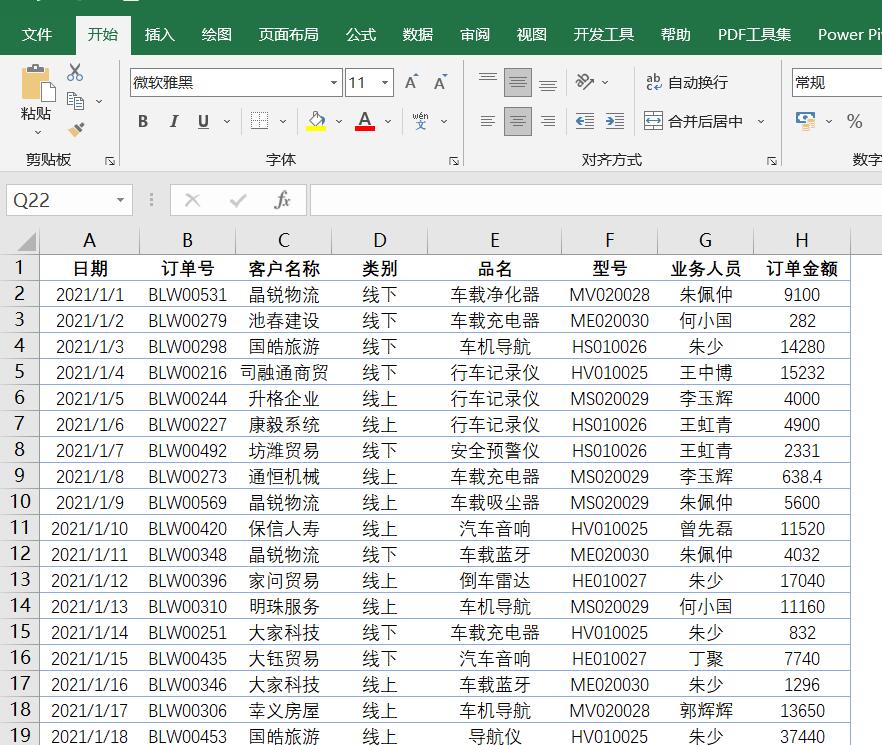
现在需要按照线上和线下不同类别,每月订单金额进行汇总。用透视表做出下面的汇总效果。
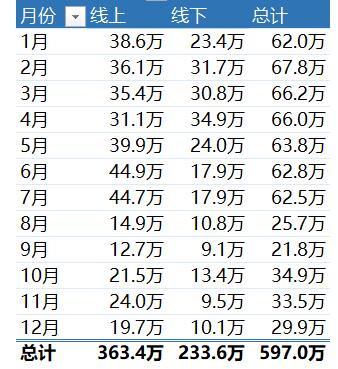
数据透视表怎么做汇总求和呢,下面给大家详细的操作步骤:
第一步,单击任意一个有数据的单元格,插入——数据透视表。
第二步,将日期拖到行字段,类别拖到列字段。
第三步,选中数据区域,设置这些数字的单元格格式为:0!.0,"万",也就是将数据以万为单位显示,并且保留1位小数。
第四步,单击日期列,点击+/-按钮,不展开日期,不显示每天的数据。
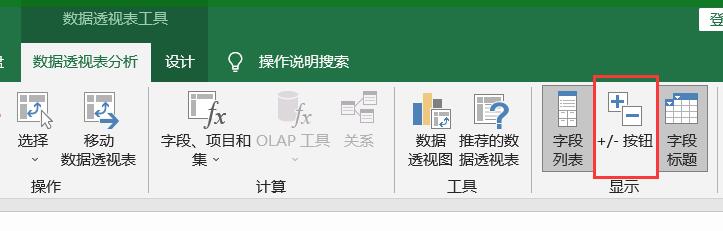
第五步,进一步优化字段名称,比如将“行标签”选中,修改为“月份”等等。
具体的操作步骤,大家也可以观看下面的Excel数据透视表动画演示学习。

扫码添加我微信,发送本文教程的Excel文件给你,方便跟着动画演示操作学习。
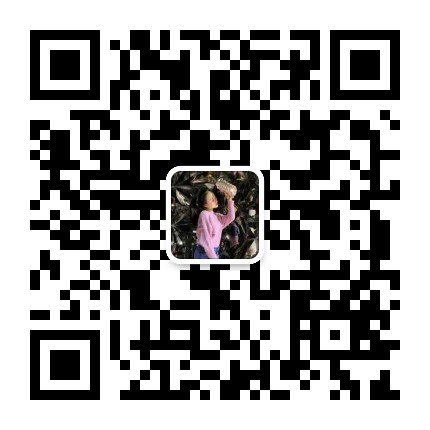
大家好好学习,后面我们还会为大家分享excel透视表的功能和使用技巧哈。有不懂的,微信找我,一起交流。







